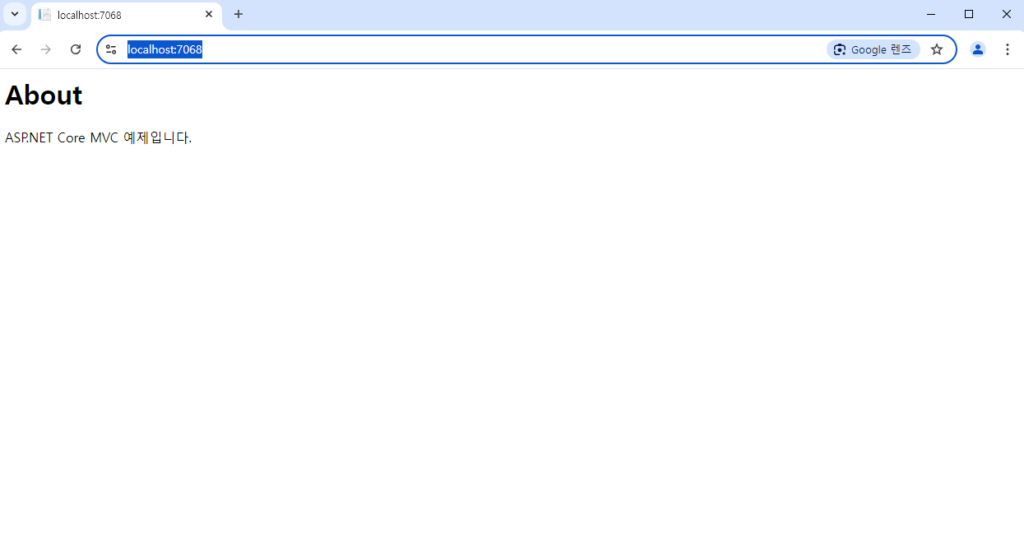142
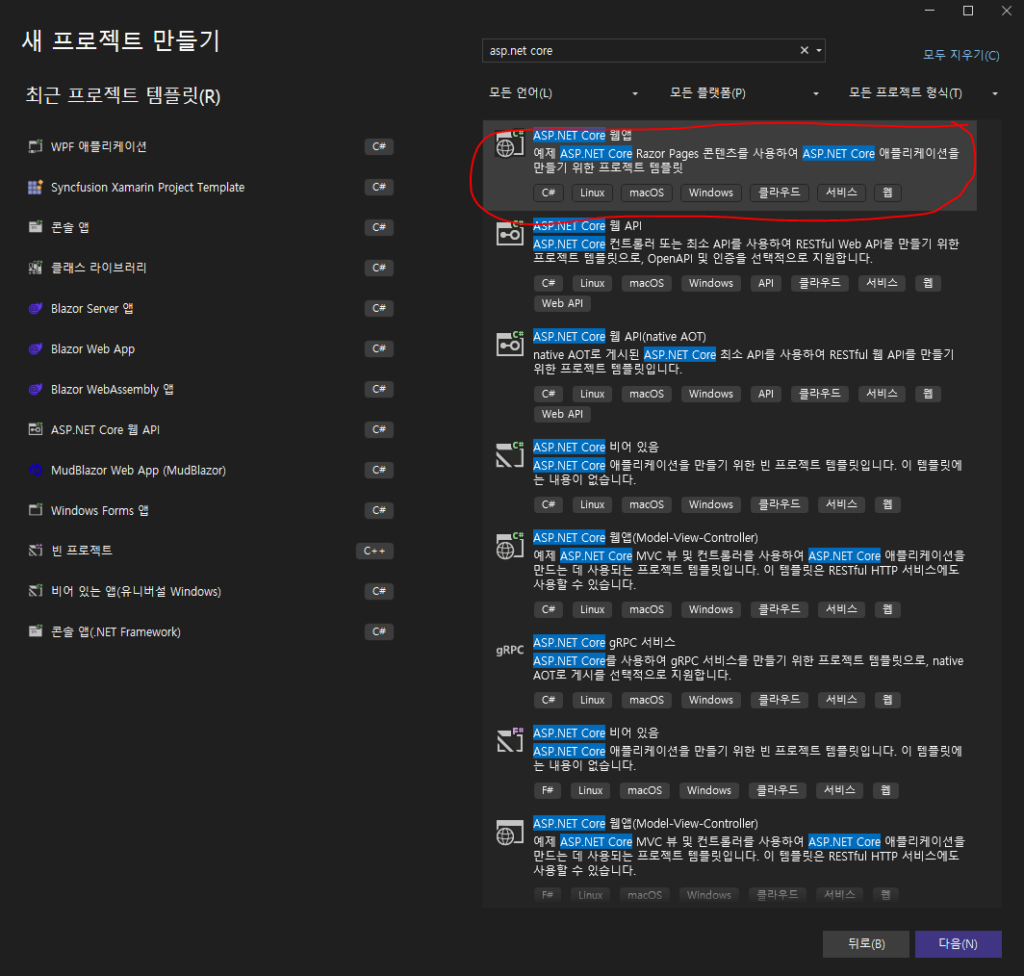

3.1
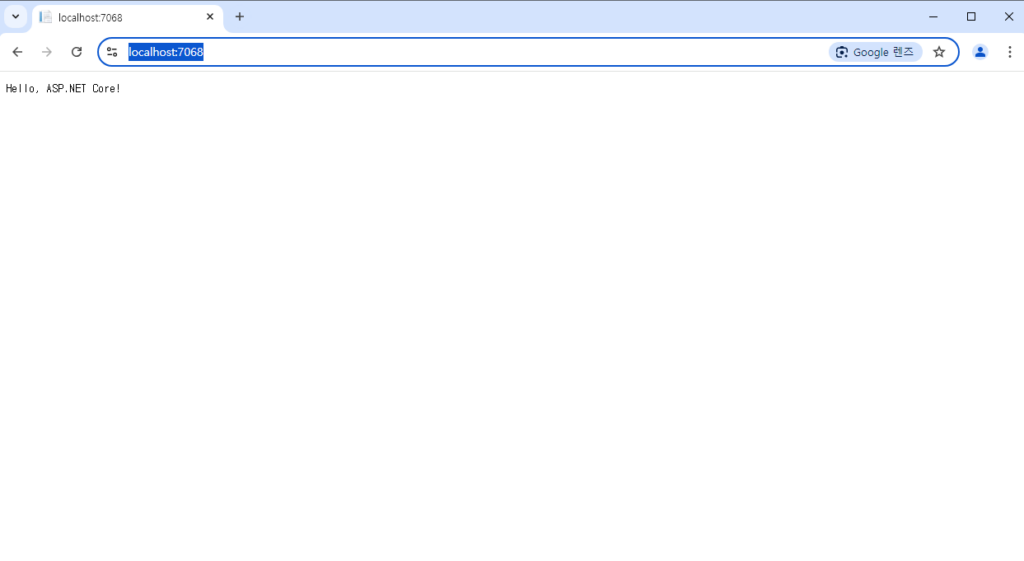
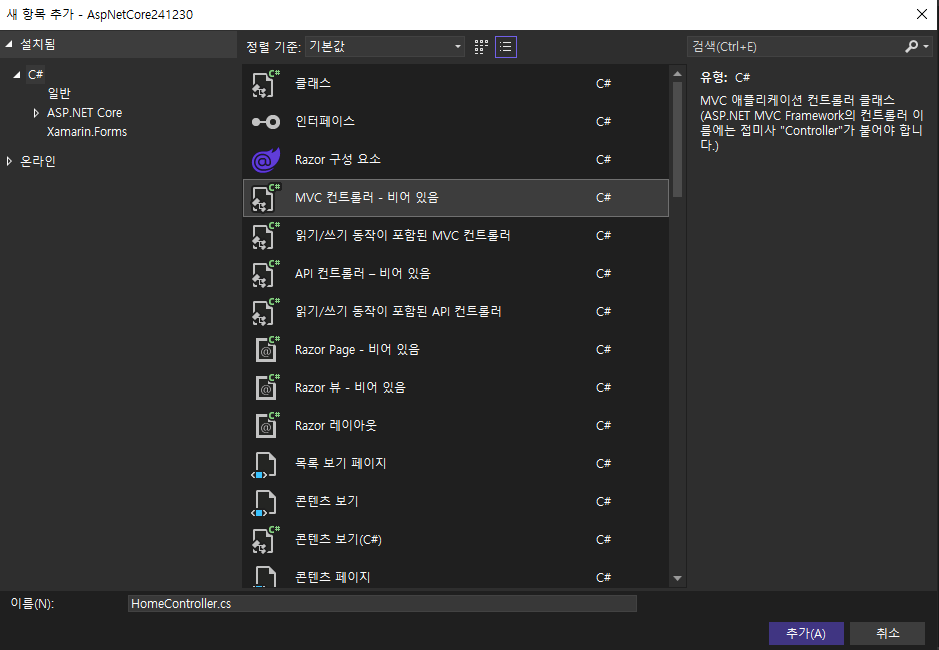
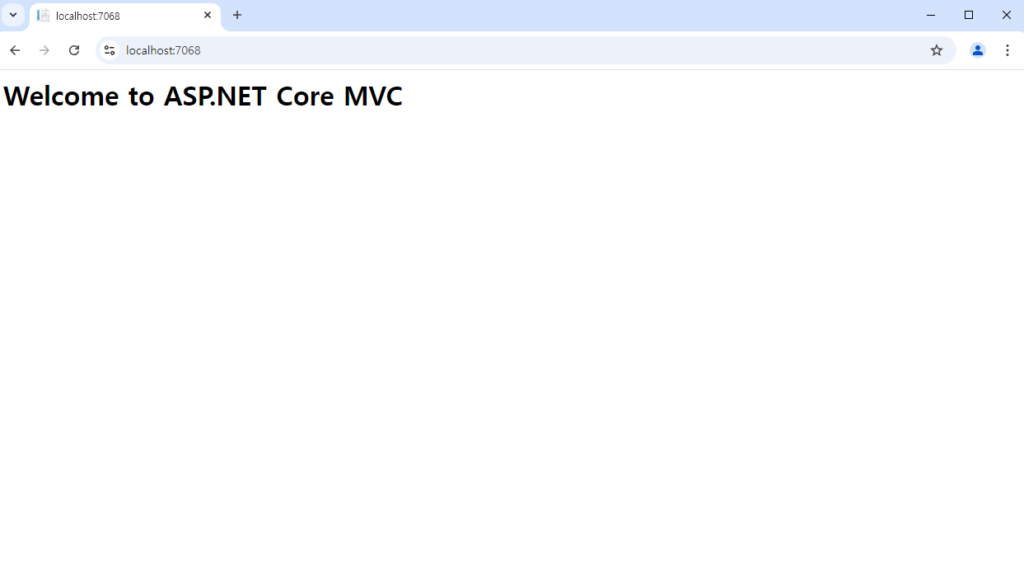
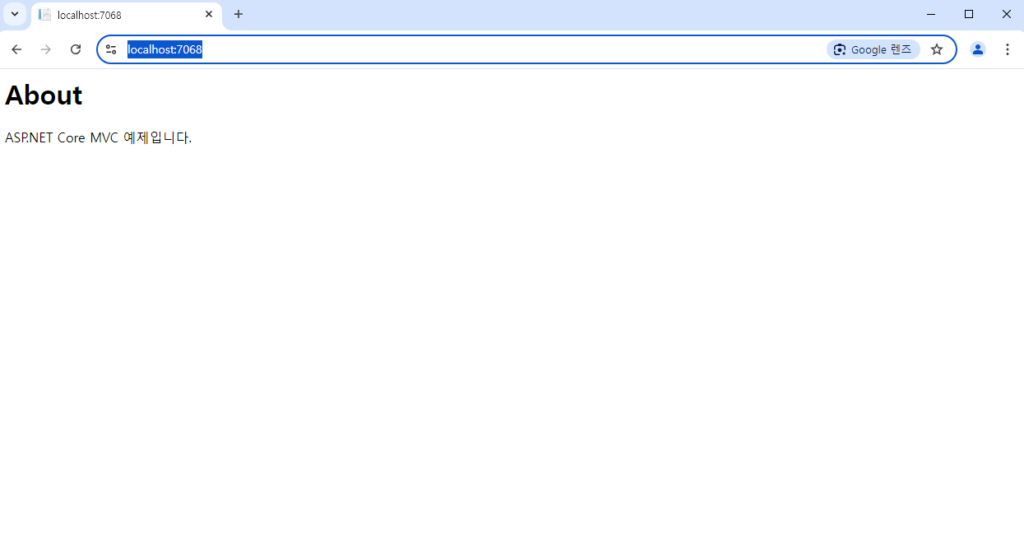
ASP.NET Core는 고성능, 크로스 플랫폼 웹 애플리케이션 개발을 위한 프레임워크입니다. 이 가이드는 ASP.NET Core를 사용하는 방법과 간단한 예제를 제공합니다.
1. ASP.NET Core 프로젝트 생성
1.1 .NET CLI 사용
터미널에서 다음 명령어를 입력해 새 ASP.NET Core 프로젝트를 생성합니다
dotnet new webapp -n MyAspNetCoreApp
cd MyAspNetCoreApp1.2 Visual Studio 사용
- Visual Studio를 열고 새 프로젝트를 생성합니다.
- “ASP.NET Core Web App” 템플릿을 선택합니다.
- 프로젝트 이름, 경로, .NET 버전을 설정하고 생성합니다.
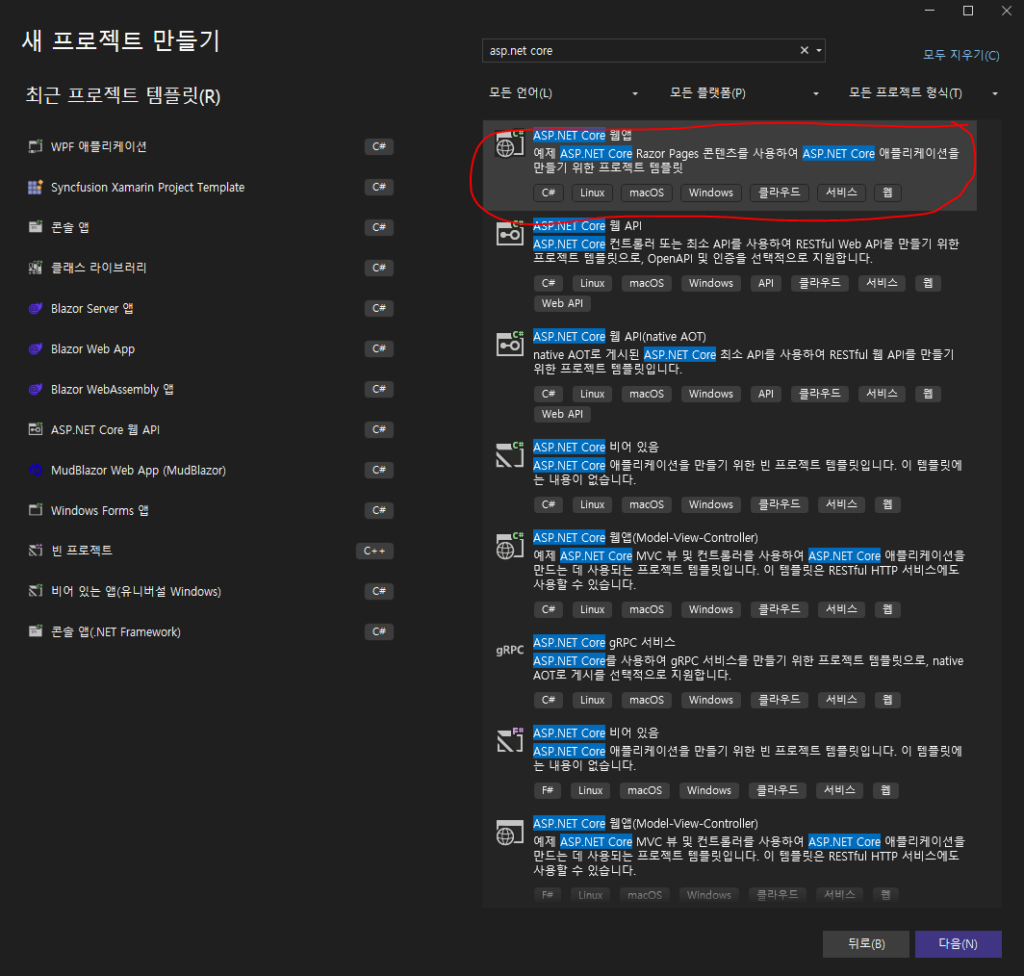

2. 프로젝트 구조
생성된 프로젝트에는 다음과 같은 주요 파일 및 폴더가 포함됩니다:
Program.cs: 애플리케이션의 진입점.Pages: Razor Pages로 구성된 폴더.wwwroot: 정적 파일(CSS, JavaScript 등) 저장.appsettings.json: 구성 파일._Layout.cshtml: 공통 레이아웃 정의.
3. ASP.NET Core 기본 동작
3.1 Program.cs
ASP.NET Core는 Program.cs에서 웹 애플리케이션을 설정하고 실행합니다. 기본 코드는 다음과 같습니다
var builder = WebApplication.CreateBuilder(args);
var app = builder.Build();
app.MapGet("/", () => "Hello, ASP.NET Core!");
app.Run();CreateBuilder: 애플리케이션의 설정을 구성합니다.MapGet: URL 경로와 해당 요청의 응답을 정의합니다.Run: 애플리케이션 실행.
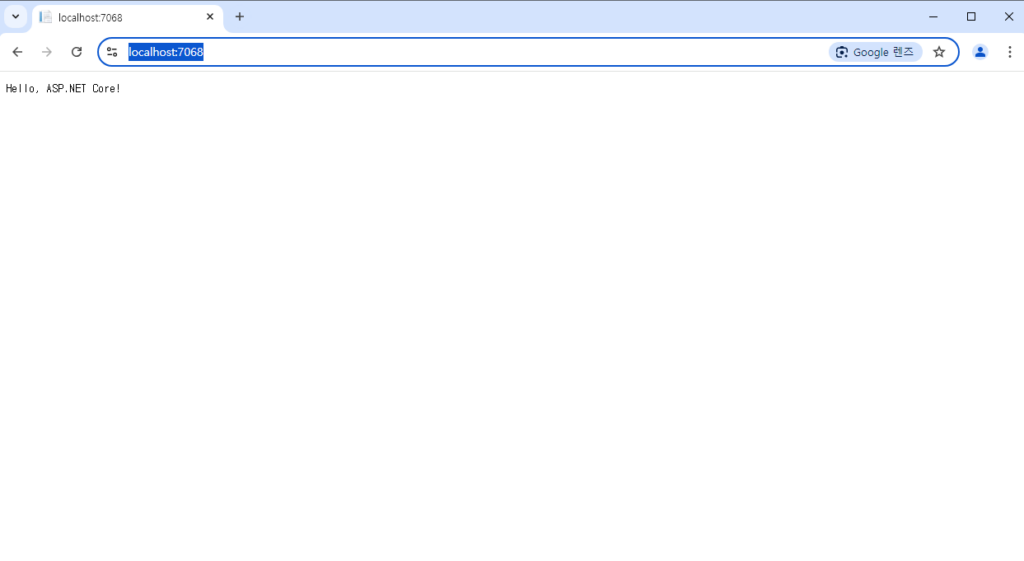
4. 컨트롤러와 뷰 (MVC)
4.1 MVC 템플릿 사용
dotnet new mvc 명령어로 MVC 기반 프로젝트를 생성할 수 있습니다
dotnet new mvc -n MyMvcApp
cd MyMvcApp4.2 컨트롤러 생성
Controllers 폴더에 새 컨트롤러를 추가합니다
using Microsoft.AspNetCore.Mvc;
namespace MyMvcApp.Controllers
{
public class HomeController : Controller
{
public IActionResult Index()
{
return View();
}
public IActionResult About()
{
ViewData["Message"] = "ASP.NET Core MVC 예제입니다.";
return View();
}
}
}IActionResult: HTTP 응답을 나타냅니다.View(): 뷰 페이지를 반환합니다.
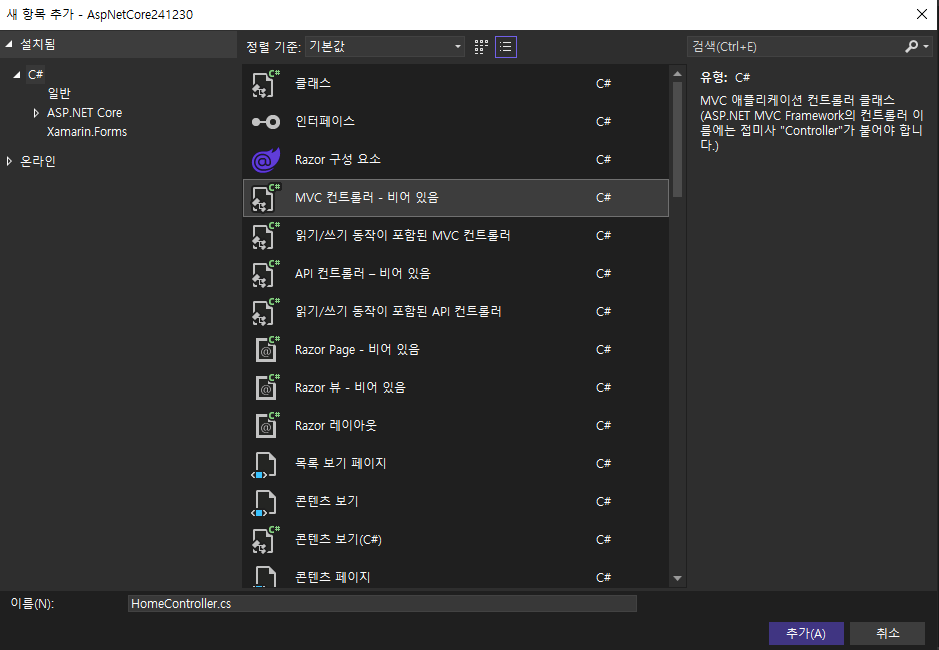
4.3 뷰 생성
Views/Home폴더를 생성합니다.Index.cshtml파일을 추가합니다
@{
ViewData["Title"] = "Home Page";
}
<h1>Welcome to ASP.NET Core MVC</h1>About.cshtml파일을 추가합니다
@{
ViewData["Title"] = "About Page";
}
<h1>About</h1>
<p>@ViewData["Message"]</p>4.4 라우팅 설정
Program.cs에서 라우팅을 설정합니다
app.UseRouting();
app.UseEndpoints(endpoints =>
{
endpoints.MapControllerRoute(
name: "default",
pattern: "{controller=Home}/{action=Index}/{id?}");
});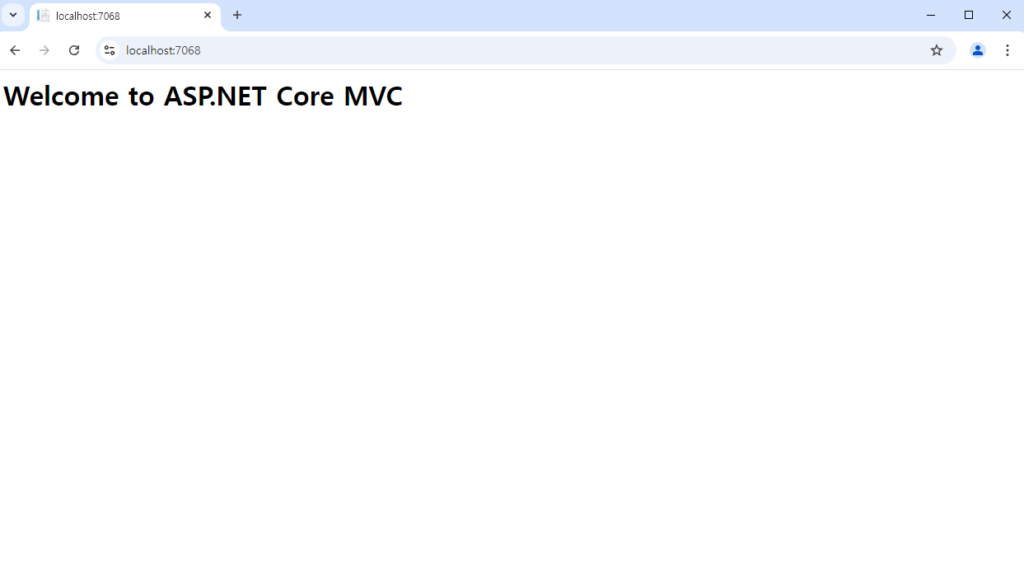
app.UseRouting();
app.UseEndpoints(endpoints =>
{
endpoints.MapControllerRoute(
name: "default",
pattern: "{controller=Home}/{action=About}/{id?}");
});